[教學]如何錄製《要塞英雄》史詩遊戲? 4種可行的方法
《要塞英雄》是當今最令人興奮的跨平台戰鬥遊戲之一。憑藉數以百萬計的遊戲玩家,這款遊戲無疑能夠進入 YouTube 等影片共享平台上的串流媒體世界。您可能是那些想要錄製《要塞英雄》並分享史詩般的戰鬥場景以供娛樂或展示技能的遊戲玩家之一。在這種情況下,這篇文章介紹了在不同平台上高品質記錄《堡壘之夜》遊戲玩法的 4 種方法及其步驟。現在就探索它們吧!
指南清單
第 1 部分. 如何在 PC/Switch/PS4 上錄製 Fortnite 遊戲 第 2 部分:高品質錄製《要塞英雄》的終極方法 第 3 部分. 有關如何錄製 Fortnite 遊戲的常見問題解答第 1 部分. 如何在 PC/Switch/PS4 上錄製 Fortnite 遊戲
《要塞英雄》支援許多平台,每個平台都配備了錄音機功能,您可以使用它來捕捉遊戲亮點。如前所述,本文介紹了在不同平台上錄製《要塞英雄》的 4 種方法:PC、Switch 和 PS4,稍後,您將看到錄製遊戲過程的終極工具。所以,事不宜遲,立即開始吧!
1. 在 PC 上錄製《要塞英雄》 - Xbox Game Bar
如果您透過 Epic Games 在 PC 上玩 Fortnite,則可以使用其內建的螢幕錄影機功能, Xbox 遊戲欄 輕鬆錄製《要塞英雄》。這個功能之所以引人注目,是因為您不需要安裝額外的軟體,而且介面確實很容易理解。您也可以透過在鍵盤上執行組合鍵來啟動螢幕錄製過程。有時,它的虛擬介面不會顯示,且效能不如其他螢幕錄影機功能。
步驟1發射 堡之夜 並按 Windows 鍵 + G 打開 Xbox。然後,點擊 音訊圖示 捕捉您的聲音以在演奏時添加評論。您還需要調整 系統聲音 使用它的 音量滑桿 修改遊戲的響度並降低其他應用程式的聲音,以確保不會捕捉其他聲音。
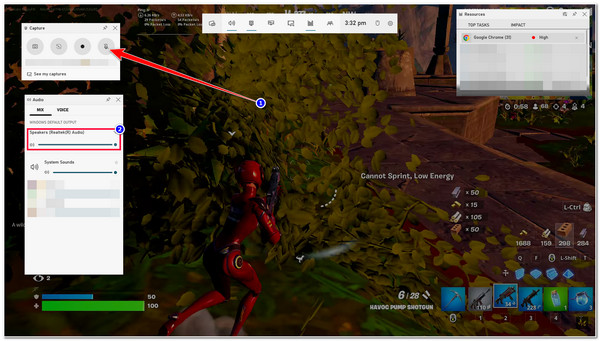
第2步之後,勾選 記錄 按鈕與 圓圈圖示 開始錄製 Fortnite,或按 Windows + Alt + R 同時在鍵盤上。完成後,按一下相同的按鈕或執行相同的組合鍵即可停止錄製。然後您的錄音將保存在您的 文件管理器 在下面 捕獲 資料夾。
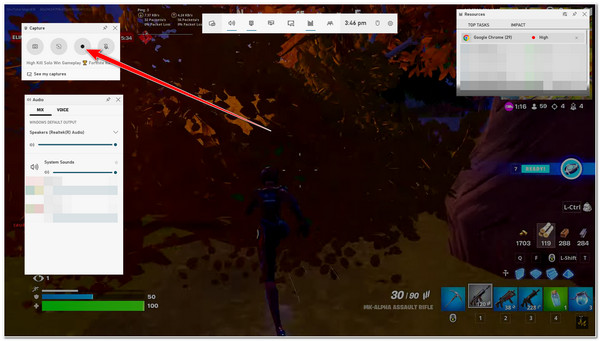
2. 在 Switch 上錄製《要塞英雄》
否則,如果您在沒有採集卡的情況下使用 Switch 並使用 遊戲控制器 玩 堡之夜 遊戲時,您可以使用其錄製按鈕來捕獲它!可能讓你煩惱的是,與 PC 上的 Xbox Game Bar 不同,Switch 只記錄你的遊戲過程 30 秒,這太短了,無法展示遊戲的最佳亮點。但 30 秒對於 YouTube Reels 來說也不錯。這意味著您仍然可以將其用作 YouTube Reel 上傳內容。如果您同意,以下是錄製《要塞英雄》所需執行的步驟:
步驟1打開 要塞之夜遊戲 在你的 轉變。之後,找到您要錄製的部分。到達要錄製的部分後,長按 捕獲 按鈕與 方形圖示 在你的左邊部分 遊戲手把.
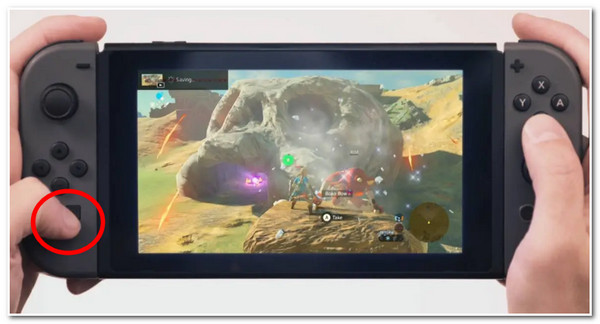
第2步單擊按鈕後,錄音將自動開始。一旦達到最長持續時間,錄製的《要塞英雄》遊戲玩法將自動儲存在您的 專輯.
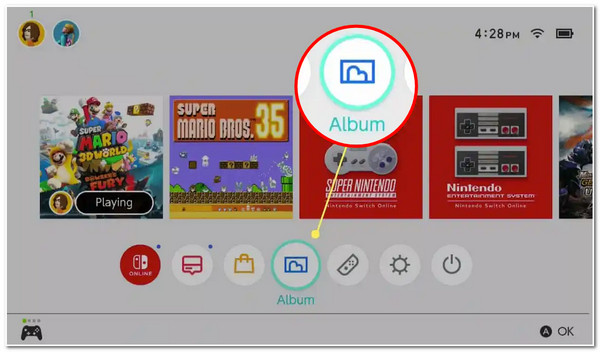
3. 在 PlayStation 4 (PS4) 上錄製《要塞英雄》
如果您正在使用 PS4 玩 Fortnite 遊戲,那麼您也可以用它來記錄您的遊戲過程。這種方式令人印象深刻,因為與前兩種方式不同,PS4 可讓您在錄製過程後立即將遊戲分享到 YouTube、Facebook、Twitch 等影片共享平台。但請注意,PS4 只能錄製 60 分鐘的遊戲過程。如果超過規定的時間,則不會記錄剩餘的時間。但一小時的錄音足以展現《要塞英雄》遊戲的所有亮點!要使用 PS4 錄製《要塞英雄》的擊殺遊戲,您必須遵循以下步驟:
步驟1在 PlayStation 4 上啟動 Fortnite 遊戲。 分享 按鈕兩次 PS4控制器 開始錄製過程。
第2步錄音完成後,按 分享 再次按兩次按鈕可停止錄製。
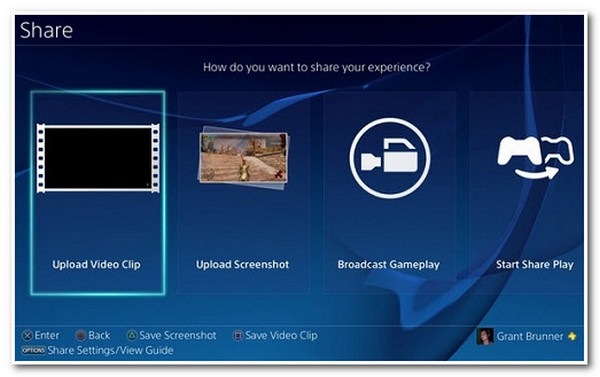
第 2 部分:高品質錄製《要塞英雄》的終極方法
你有它!這是錄製《要塞英雄》的前三種方式:PC、PS4 和 Switch。現在,記錄《要塞英雄》遊戲亮點的最後一種方法是使用 4Easysoft螢幕錄影機 工具!與前三種方式相比,該工具的優勢是什麼?那麼,這個工具的遊戲錄製功能可以在任何裝置上錄製您的《要塞英雄》遊戲,無論是使用 PC、Switch 還是 PS4(有擷取卡),錄製品質高且沒有延遲問題!該工具整合的 CPU 和 GPU 加速技術使您能夠以高品質錄製 Fortnite。

配備可自訂熱鍵,讓您輕鬆開始、停止和暫停錄音。
配備網路攝影機功能,可讓您在錄製時捕捉您的臉部和聲音。
提供視訊格式來匯出您的 Fortnite 錄製內容,例如 MP4、WMV、MOV 等。
支援輸出自訂設置,讓您可以修改 Fortnite 錄製的品質、幀速率、編解碼器等。
如何使用 4Easysoft 螢幕錄影機高品質錄製《要塞英雄》
步驟1下載並安裝 4Easysoft螢幕錄影機 Windows 或 Mac 電腦上的工具。接下來,啟動該工具,然後按一下 遊戲錄音機 選項。您應該確保您的 Fortnite 已經運行並打開。
第2步然後,該工具將自動識別您的 Fortnite。否則,您也可以透過點擊 選擇遊戲 按鈕並選擇 堡之夜。如果你想邊玩邊解說 打開 這 網路攝影機 和 麥克風 透過勾選他們的 轉變 紐扣。

步驟3接下來,為了確保高品質的 Fortnite 遊戲錄製,請點擊 錄音設定 與 齒輪 圖標並選擇 輸出 標籤。然後,設定 幀率 到 60 幀/秒 和 視訊品質 到 無損 品質.完成後,勾選 好的 按鈕。

步驟4完成所有這些設定後,點擊開始錄製 記錄 按鈕。您可以在 3 秒倒數結束之前立即啟動 Fortnite 遊戲視窗。

步驟5完成《要塞英雄》遊戲玩法錄製後,勾選 停止圖示。之後,該工具將帶您進入其 預覽部分。在這裡,您可以修剪錄製的剪輯以消除不需要的部分。如果您對結果滿意,請點擊 出口 按鈕來保存它。

第 3 部分. 有關如何錄製 Fortnite 遊戲的常見問題解答
-
我可以在 EPIC Games 上錄製 Fortnite 遊戲嗎?
不幸的是,你不能。儘管 EPIC 透過 EPIC 的重播模式自動記錄遊戲玩法並將其儲存在其伺服器上,但您無法下載或傳送它們。因此,在這種情況下,您需要螢幕錄影機來幫助您。
-
如何錄製上一場《要塞英雄》遊戲?
要錄製最近的《要塞英雄》遊戲,您可以選擇並按照上面提供的適合您的方式進行操作。如果您使用的是 PS4,則需要按一次控制器上的「分享」按鈕來記錄過去的遊戲過程。否則,如果您使用的是 PC 或 Switch,則需要先造訪 Fortnite Replay,然後您可以錄製或直接儲存它們。
-
在 Switch 上哪裡可以看到《要塞英雄》遊戲的重播?
若要存取《要塞英雄》遊戲的重播,請前往主選單並按選項清單上的重播。之後,選擇您想觀看的《要塞英雄》遊戲,然後按下「開始」按鈕觀看。
結論
就這樣吧!這些是您可以使用高級螢幕錄製工具來錄製 Fornite PC、Switch、PS4 螢幕的 4 種方法!透過這些特色方式,您現在可以錄製史詩般的《堡壘之夜》遊戲玩法,並在 YouTube 等各種影片分享平台上分享。如果您很難在特定設備上錄製它們,請讓 4Easysoft螢幕錄影機 工具成為您最好的盟友!該工具配備了遊戲記錄器工具,能夠在各種設備上記錄您的《要塞英雄》遊戲過程。它可以記錄它們而不會出現延遲問題,從而提供最佳的《要塞英雄》遊戲觀看體驗。請隨時訪問該工具的官方網站以發現其其他最佳功能!

 發表者
發表者 